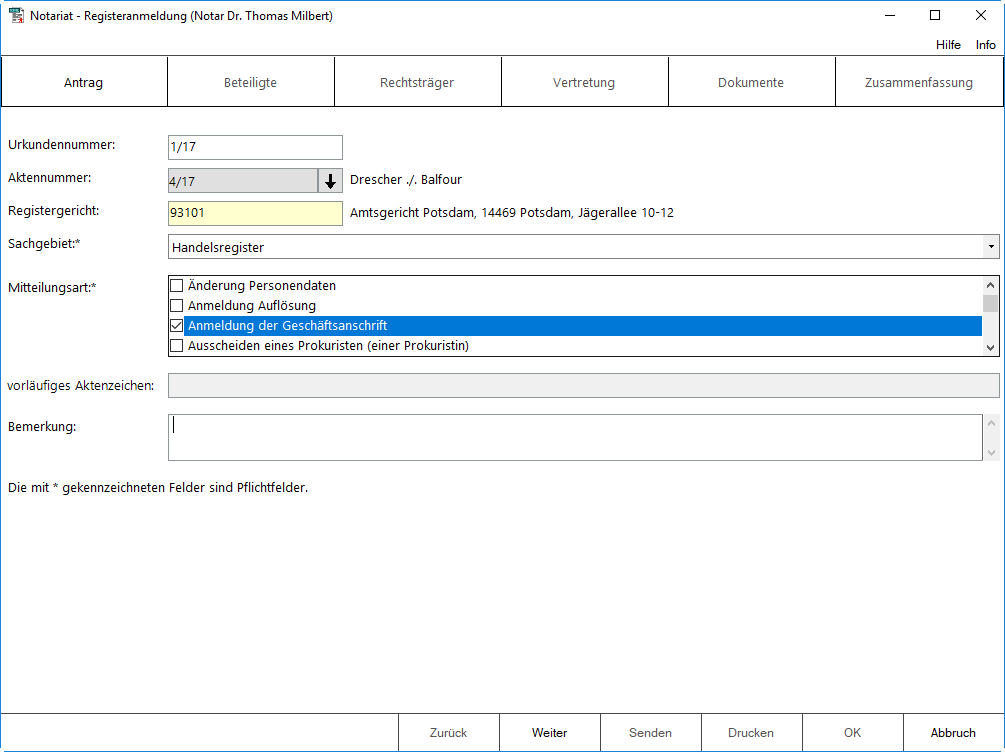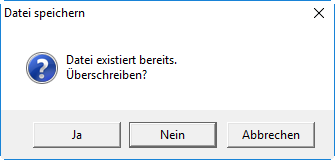An.Kr (Diskussion | Beiträge) |
An.Kr (Diskussion | Beiträge) |
||
| Zeile 11: | Zeile 11: | ||
==Allgemeines== | ==Allgemeines== | ||
===Elektronische Handelsregisteranmeldung erfassen - Karteikarte | ===Elektronische Handelsregisteranmeldung erfassen - Karteikarte Antrag=== | ||
Mit Hilfe dieser Programmfunktion kann ein XML Datensatz für die elektronische Handelsregisteranmeldung erfasst werden. | Mit Hilfe dieser Programmfunktion kann ein XML Datensatz für die elektronische Handelsregisteranmeldung erfasst werden. | ||
[[Datei:KK Antrag.png]] | |||
Datei: | |||
Wenn eine bereits erstellte Handelsregisteranmeldung zur Bearbeitung nochmals aufgerufen werden soll, erfolgt beim erneuten Speichern der Registeranmeldung folgende Meldung: | Wenn eine bereits erstellte Handelsregisteranmeldung zur Bearbeitung nochmals aufgerufen werden soll, erfolgt beim erneuten Speichern der Registeranmeldung folgende Meldung: | ||
| Zeile 36: | Zeile 25: | ||
'''Der Bereich Elektronische HR-Anmeldung unterteilt sich in sechs Bereiche''' | '''Der Bereich Elektronische HR-Anmeldung unterteilt sich in sechs Bereiche''' | ||
→ ''' | → '''Antrag (diese Seite)''' | ||
→ [https://onlinehilfen.ra-micro.de/index.php?title=Elektronischer_Rechtsverkehr_-_Elektronische_HR-Anmeldung_- | → [https://onlinehilfen.ra-micro.de/index.php?title=Elektronischer_Rechtsverkehr_-_Elektronische_HR-Anmeldung_-_Beteiligte_2 Beteiligte] | ||
→ [https://onlinehilfen.ra-micro.de/index.php?title=Elektronischer_Rechtsverkehr_-_Elektronische_HR-Anmeldung_- | → [https://onlinehilfen.ra-micro.de/index.php?title=Elektronischer_Rechtsverkehr_-_Elektronische_HR-Anmeldung_-_Rechtsträger_2 Rechtsträger] | ||
→ [https://onlinehilfen.ra-micro.de/index.php?title=Elektronischer_Rechtsverkehr_-_Elektronische_HR-Anmeldung_- | → [https://onlinehilfen.ra-micro.de/index.php?title=Elektronischer_Rechtsverkehr_-_Elektronische_HR-Anmeldung_-_Vertretung_2 Vertretung] | ||
→ [https://onlinehilfen.ra-micro.de/index.php?title=Elektronischer_Rechtsverkehr_-_Elektronische_HR-Anmeldung_- | → [https://onlinehilfen.ra-micro.de/index.php?title=Elektronischer_Rechtsverkehr_-_Elektronische_HR-Anmeldung_-_Dokumente_2 Dokumente] | ||
→ [https://onlinehilfen.ra-micro.de/index.php?title=Elektronischer_Rechtsverkehr_-_Elektronische_HR-Anmeldung_- | → [https://onlinehilfen.ra-micro.de/index.php?title=Elektronischer_Rechtsverkehr_-_Elektronische_HR-Anmeldung_-_Zusammenfassung_2 Zusammenfassung] | ||
==Funktionen im Bearbeitungsbereich== | ==Funktionen im Bearbeitungsbereich== | ||
Version vom 27. Februar 2018, 15:07 Uhr
Hauptseite > Notariat > Elektronischer Rechtsverkehr > Elektronische HR-Anmeldung
| Elektronischer Rechtsverkehr - Elektronische HR-Anmeldung | |||||||
|---|---|---|---|---|---|---|---|
|
Allgemeines
Elektronische Handelsregisteranmeldung erfassen - Karteikarte Antrag
Mit Hilfe dieser Programmfunktion kann ein XML Datensatz für die elektronische Handelsregisteranmeldung erfasst werden.
Wenn eine bereits erstellte Handelsregisteranmeldung zur Bearbeitung nochmals aufgerufen werden soll, erfolgt beim erneuten Speichern der Registeranmeldung folgende Meldung:
Wahl mit Ja um die bereits erstellte Handelsregisteranmeldung mit den erfassten Daten zu überschreiben. Wenn die bereits gespeicherten Daten nicht überschrieben werden sollen, ist bitte Nein zu wählen. Die geänderte Handelsregisteranmeldung wird nun unter einer Unternummer, z.B. 16/08-01, gespeichert und die ursprüngliche Registeranmeldung bleibt erhalten.
Der Bereich Elektronische HR-Anmeldung unterteilt sich in sechs Bereiche
→ Antrag (diese Seite)
Funktionen im Bearbeitungsbereich
Urkundennummer
In das Feld Urkundennummer kann die Nummer der Urkundenrolle eingegeben werden, zu der eine neue Handelsregisteranmeldung erfasst werden soll. Wurde in der Urkundenrolle zur dieser Urkundennummer eine Aktennummer erfasst, liest das Programm die Daten automatisch ein. Anderenfalls kann im Feld Akte die dazugehörige Aktennummer hinzutragen werden.
Aktennummer
Eingabe der Aktennummer, zu welcher die Handelsregisteranmeldung erstellt werden soll. Ist zu dem Vorgang, zu dem die Handelsregisteranmeldung erstellt werden soll noch kein Eintrag in der Urkundenrolle erfolgt, kann die Handelsregisteranmeldung auch anhand der Aktennummer erstellt werden.
Ausgewählte Mitteilungsarten
Hier können eine oder mehrere Mitteilungsarten ausgewählt werden. Zum Löschen einer Mitteilungsart aus der Tabelle ist der Eintrag durch einen Mausklick auf die schmale graue Spalte am linken Tabellenrand zu markieren und die Taste Entfernen zu drücken. Die Liste der Mitteilungsarten basiert auf dem Standard XJustiz.Register und kann nicht bearbeitet werden.
Spalten Adressnr./Name
Hier werden die Beteiligten zur oben erfassten Urkunden-/Aktennummer angezeigt. Es können durch Eingabe einer Adressnummer oder eines Namens weitere Beteiligte hinzugefügt werden. Zugleich können die farbig markierten Zeilen gelöscht werden.
Spalten Rolle/austr.
In diesen Spalten wird den Beteiligten ihre Rolle zugewiesen. Wird zu einem Beteiligten keine Rolle erfasst, bleibt somit das Feld Rolle leer, wird dieser Beteiligte nicht mit in den Datensatz für das Registergericht übernommen.
In der Spalte austr. kann angegeben, ob der Beteiligte aus dem Unternehmen des Rechtsträgers ausscheidet.
Angaben zu
Hier werden die Daten des jeweils markierten Beteiligten angezeigt.
Funktionen in der Abschlussleiste
Senden
Mit dieser Funktion können die Daten an das E-Notarpostfach übergeben werden. Diese Funktion ist nur auf der Karteikarte Gericht aktiv.
Zurück
Hierüber können die vorhergehenden Karteikarten aufgerufen werden.
Weiter
Hierüber gelangt man auf die nachfolgende Karteikarte.
Ok
Hier kann das Fenster verlassen werden, die erfassten Daten werden gespeichert und können für eine spätere Bearbeitung erneut aufgerufen werden.
Abbruch
Datei:zvaf entwurf Abbruch.png
Hierüber kann das Fenster verlassen werden, ohne die erfassten Daten zu speichern.